轻松掌握!一键清除IE浏览器缓存的方法
作者:佚名 来源:未知 时间:2024-11-21
在使用IE浏览器时,随着时间的推移,浏览器会积累大量的缓存数据。这些缓存数据包括临时互联网文件、网站文件、Cookie、历史记录等。虽然缓存数据在一定程度上可以加快网页加载速度,但过多的缓存数据不仅占用硬盘空间,还可能影响浏览器的性能和稳定性,甚至泄露个人隐私。因此,定期清除IE浏览器的缓存是维护浏览器性能和保护个人隐私的重要步骤。下面,我们就来详细介绍如何清除IE浏览器的缓存。
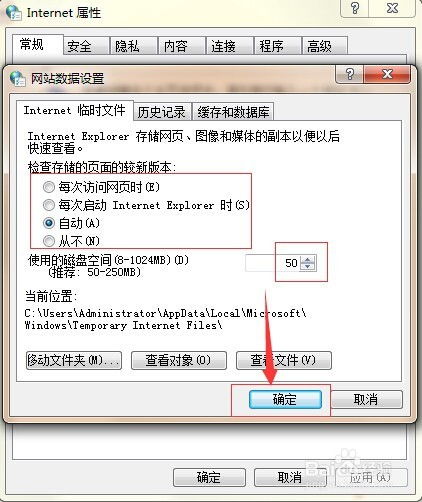
方法一:通过工具栏清除缓存
1. 打开IE浏览器:首先,确保你的IE浏览器是打开的。

2. 找到“工具”选项:在IE浏览器的顶部菜单栏中,找到并点击“工具”选项。如果你使用的是较新版本的IE浏览器,可能会看到一个齿轮状的图标(设置按钮),点击它也可以进入设置界面。

3. 选择“Internet选项”:点击“工具”后,会弹出一个下拉菜单,选择“Internet选项”。如果你点击的是设置按钮,那么在下拉菜单中直接选择“Internet选项”即可。
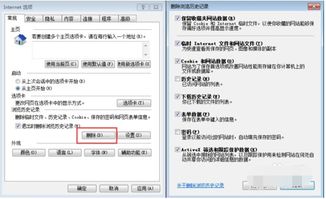
4. 进入“常规”选项卡:在弹出的“Internet选项”对话框中,选择“常规”选项卡。
5. 删除浏览历史记录:在“常规”选项卡中,找到“浏览历史记录”部分,并点击“删除”按钮。
6. 选择删除内容:在弹出的对话框中,勾选“临时互联网文件和网站文件”选项,并取消勾选其他不必要的选项(如Cookie、历史记录等,除非你也想删除它们)。然后点击“删除”按钮,即可清除缓存。
方法二:使用快捷键清除缓存
如果你希望更快捷地清除缓存,可以使用IE浏览器提供的快捷键。
1. 按下快捷键:同时按下键盘上的“Ctrl”、“Shift”和“Delete”键,这会直接打开清除浏览器数据的对话框。
2. 选择删除内容:在对话框中,同样勾选“临时互联网文件和网站文件”选项,并取消勾选其他不需要的选项。然后点击“删除”按钮,即可快速清除缓存。
方法三:通过设置清除缓存
除了上述方法外,你还可以通过IE浏览器的设置进行更详细的缓存管理。
1. 打开IE浏览器:确保IE浏览器是打开的。
2. 进入设置界面:点击右上角的齿轮图标(设置按钮),选择“Internet选项”。
3. 进入“常规”选项卡:在弹出的对话框中,选择“常规”选项卡。
4. 删除浏览历史记录:找到“浏览历史记录”部分,点击“删除”按钮。接下来的步骤与方法一相同,勾选需要删除的缓存类型,然后点击“删除”按钮。
5. 自定义缓存清理设置:在“Internet选项”的“常规”选项卡中,你还可以点击“设置”按钮,进入“网站数据设置”对话框。在这里,你可以设置历史记录保存的天数,以及是否每次退出浏览器时自动删除浏览历史记录。通过这些设置,你可以更灵活地管理浏览器的缓存和历史记录。
方法四:自动清除缓存
如果你希望IE浏览器能够每天自动清除缓存,你可以通过设置来实现。
1. 打开IE浏览器:确保IE浏览器是打开的。
2. 进入设置界面:点击右上角的齿轮图标(设置按钮),选择“Internet选项”。
3. 进入“常规”选项卡:在弹出的对话框中,选择“常规”选项卡。
4. 设置历史记录保存天数:在“浏览历史记录”部分,点击“设置”按钮。在弹出的对话框中,你可以设置历史记录保存的天数。例如,你可以设置为1天,这样每天浏览器都会自动清除前一天的缓存。
5. 启用退出时删除浏览历史记录:在“网站数据设置”对话框中,选中“退出时删除浏览历史记录”选项。这样,每次你退出浏览器时,它都会自动清除所有的浏览历史记录(包括缓存)。
注意事项
1. 备份重要数据:在清除缓存之前,请确保你已经备份了所有重要的数据。因为一旦清除缓存,这些数据将无法恢复。
2. 谨慎选择删除内容:在清除缓存时,请谨慎选择需要删除的内容。如果你不确定某个选项是否重要,最好不要勾选它。
3. 定期清理:建议定期清理IE浏览器的缓存,以保持浏览器的性能和稳定性。你可以根据自己的使用情况来设置清理的频率。
4. 检查浏览器版本:不同版本的IE浏览器可能在界面和功能上有所不同。因此,在清除缓存时,请确保你正在使用的是正确版本的浏览器,并按照相应的步骤进行操作。
通过以上几种方法,你可以轻松地清除IE浏览器的缓存,从而释放硬盘空间、提升浏览器的加载速度和响应能力,并保护个人隐私。希望这篇文章能够帮助你更好地管理IE浏览器的缓存。
- 上一篇: 揭秘多花指甲兰的奇妙世界:鲜为人知的小知识
- 下一篇: 如何轻松开启微信的深色模式设置?
































